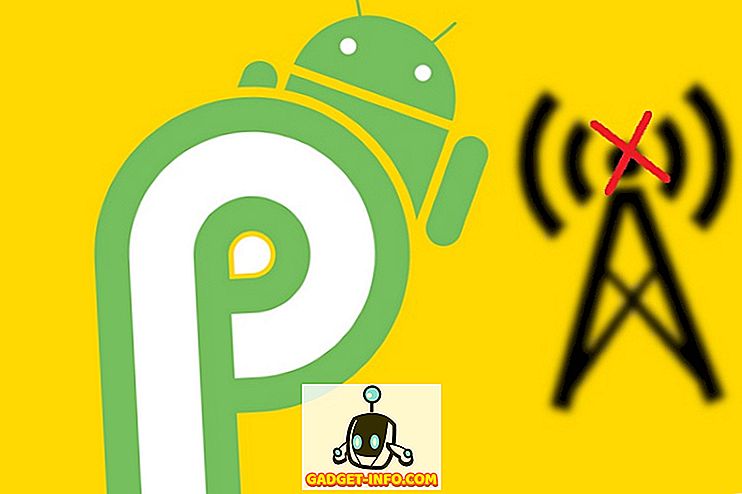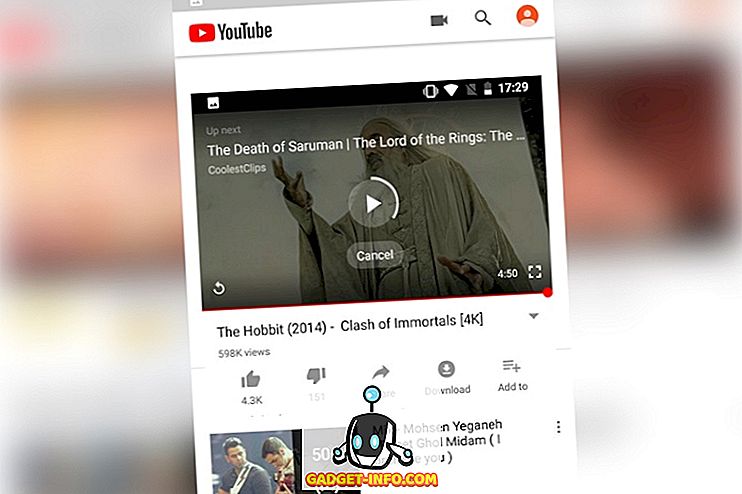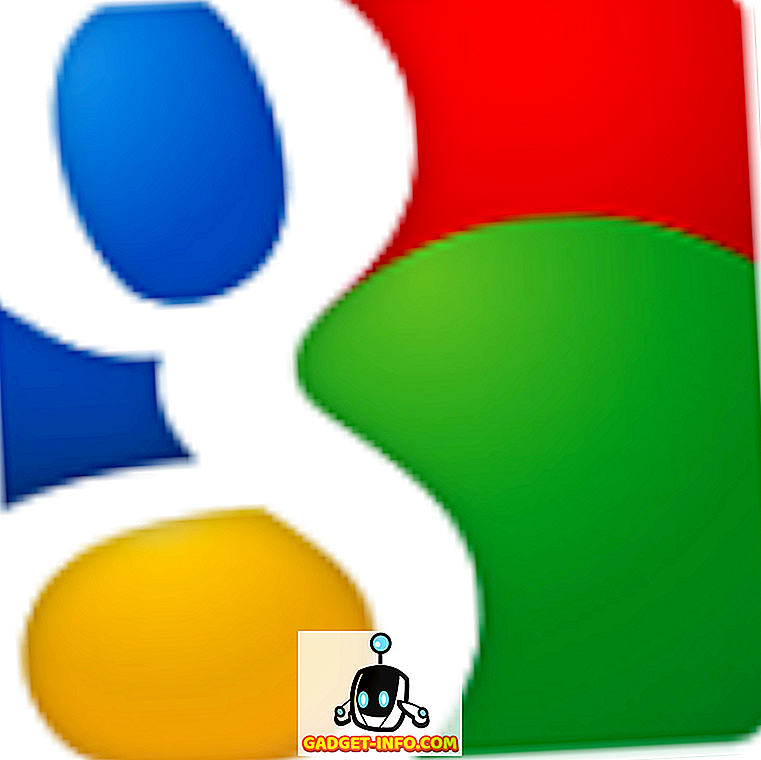Als u zich in een bedrijfsomgeving bevindt, kunt u waarschijnlijk alleen afdrukken op printers in een netwerk, tenzij u een van de gelukkigen bent die een persoonlijke desktopprinter heeft. Voor de rest van ons moet je op twee manieren handmatig verbinding maken met de netwerkprinter.
Als u zich in een domein bevindt, heeft u geluk want u hoeft alleen maar te zoeken en er verschijnt een lijst met alle printers in het netwerk! Als u via een IP-adres verbinding wilt maken met een netwerkprinter, is het een beetje anders. Ik zal je laten zien hoe je dit allebei kunt doen in dit artikel!
Maak verbinding met een netwerkprinter op een Windows-domein
Welke methode u ook gebruikt, u zult altijd op Printers en faxapparaten moeten klikken via het Startmenu of via het Configuratiescherm.

Klik nu op Printer toevoegen in het menu aan de linkerkant onder Printertaken .

Klik in het welkomstscherm op Volgende . Kies Een netwerkprinter of een printer die op een andere computer is aangesloten en klik op Volgende.

Als u zich nu op een domein bevindt, kiest u Zoek een printer in de map en klik op Volgende . Hiermee wordt gezocht naar alle printers in Active Directory.

Klik op de knop Zoeken en u krijgt een lijst met alle netwerkprinters die beschikbaar zijn in Active Directory.

Dubbelklik op de printer en deze wordt automatisch geïnstalleerd.
Verbinding maken met netwerkprinter via IP-adres
Als u geen deel uitmaakt van een Active Directory-domein, moet u verbinding maken met de netwerkprinter via het IP-adres. Om dit te doen, moet u eerst het IP-adres van de printer weten. U kunt dat doen door de configuratiepagina voor de printer af te drukken. Het geeft een overzicht van alle instellingen, inclusief de netwerkconfiguratie.

Om op deze manier verbinding te maken, kiest u in plaats van Een netwerkprinter te selecteren, Lokale printer die op deze computer is aangesloten en zorg ervoor dat u het selectievakje Mijn Plug en Play-printer automatisch detecteren en installeren uitschakelt .

Klik op Volgende, kies Een nieuwe poort maken en selecteer Standaard TCP / IP-poort .

Klik in het welkomstscherm op Volgende en typ vervolgens het IP-adres van de printer in het vak Printernaam of IP-adres .

Als de netwerkkaart voor de printer niet kan worden geïdentificeerd, krijgt u mogelijk een dialoogvenster over het apparaattype. Laat de standaard " Generieke netwerkkaart " optie en klik op Volgende.
Nu moet u het stuurprogramma kiezen voor de printer die u wilt installeren. Als dit niet in de standaardlijst staat die door Windows XP wordt geleverd, moet u het downloaden, op Bladeren klikken en naar de locatie van het printerstuurprogramma wijzen. Klik op Volgende als u klaar bent.

Geef uw printer een naam en kies of u deze als standaardprinter wilt gebruiken of niet. Klik op Volgende en kies of u de printer wilt delen met andere gebruikers in het netwerk. Klik ten slotte op Volgende en u krijgt de mogelijkheid om een testpagina af te drukken.

Dat is het! De printer zou nu in de lijst met printers moeten verschijnen wanneer u naar het dialoogvenster Printers en faxapparaten gaat . Als u problemen ondervindt bij het verbinden met een netwerkprinter, plaats dan een opmerking en ik zal proberen te helpen! Genieten!